Konvertera M4R till WAV online och offline med otroligt användbara verktyg
Är du trött på att använda samma M4R-ringsignaler om och om igen? Eller så kanske du vill njuta av att lyssna på din favoritmusikspelare men du stöter alltid på kompatibilitetsproblem med dina M4R-filer. Det finns ett bättre ljudformat som du kan lita på när det kommer till att redigera ljud med bibehållen hög ljudkvalitet.
Du har förstått rätt! Vi pratar om WAV-filer. Detta ljudfilformat erbjuder hög kompatibilitet med musikspelare. Dessutom är det lätt att redigera och det har en mycket minimal dataförlust även efter konverteringsprocessen. Här kommer vi att ta itu med några av de bästa programmen till konvertera M4R till WAV online och offline. Ta reda på vilket av alternativen som bäst passar dina krav.

Del 1. Hur man konverterar M4R till WAV på skrivbordet
1. Vidmore Video Converter
Ett av de rekommenderade verktygen att använda är Vidmore Video Converter. Denna kraftfulla videokonverteringsapp är fullspäckad med användbara verktyg inklusive batchkonvertering. Genom att använda det här verktyget kommer du att kunna konvertera så många media du vill. Och i själva verket har detta ingen begränsning när det kommer till storleken på filen du försöker konvertera. Det bästa är att det ger en myriad av format för en utdatafil som inkluderar WAV, FLAC, AIFF, AAC och så mycket mer. Du kan också exportera en mediefil till enhetsstödda format som iPhone, Samsung, Sony och många andra.
Steg 1. Ladda ner Vidmore Video Converter
Först av allt, ladda ner och installera appen på din dator. Du kan hämta appen från dess officiella webbsida eller klicka på en av gratis nedladdningsknapparna och välja lämpligt operativsystem för din dator.
Steg 2. Importera M4R-fil
Lägg nu till M4R-filen som behöver konverteras. För att göra det, klicka på Plus ikon eller dra och släpp filen för att enkelt lägga till filer.
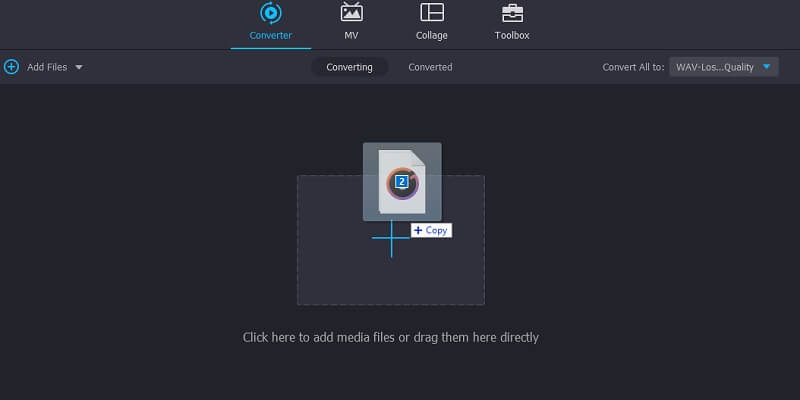
Steg 3. Välj ett utdatafilformat
Välj nu WAV som utdataformat. Klicka på rullgardinsmenyn bredvid Konvertera alla till. Då kommer det att vecklas ut Profil menyn och klicka på Audio. Välj i det vänstra avsnittet WAV. Du kan också importera flera filer och använda verktyget som en bulk M4R till WAV-omvandlare.
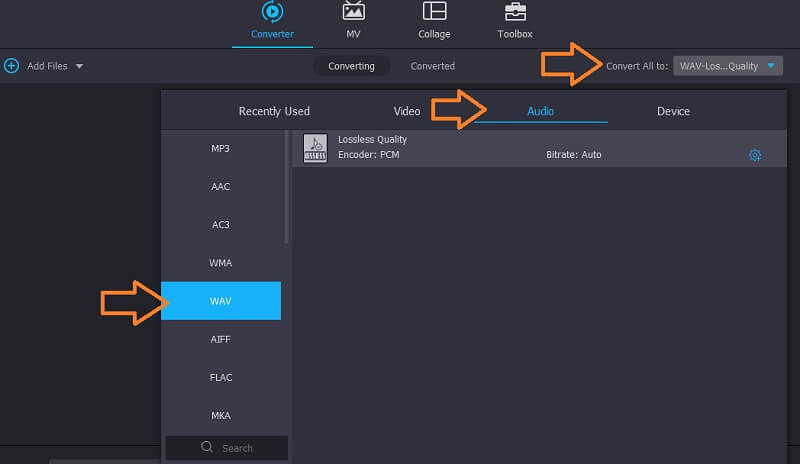
Steg 4. Initiera konverteringsprocessen
När du är klar, ställ in en mappplats där du vill spara filen som ska konverteras och klicka på Konvertera alla knapp. Om några sekunder bör du kunna få ljuduppspelningen.
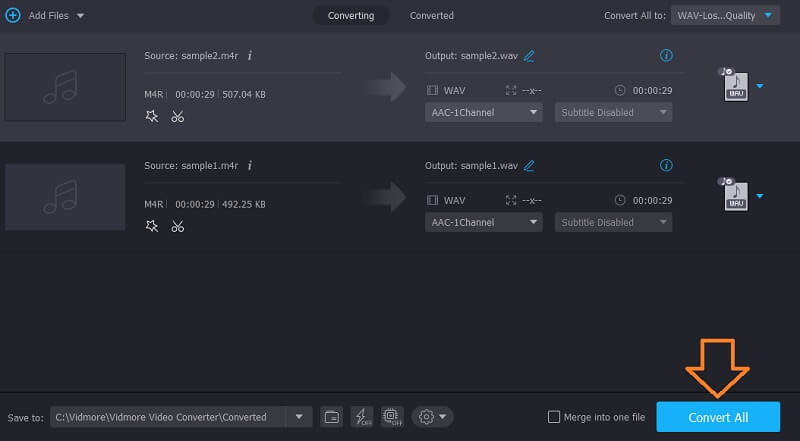
2. Fräckhet
Audacity kan också vara till stor hjälp för att konvertera M4R till WAV online. Detta är ett multiplattformsprogram som ger användare möjlighet att omvandla ljud-/videofiler till andra populära format inklusive WAV, MP3, OGG, AAC och många fler. Men för att verktyget ska acceptera ett brett utbud av inmatningsformat är det absolut nödvändigt för dig att integrera FFmpeg i programmet. Då kan du konvertera nästan alla format. För att konvertera M4R till WAV i Audacity, följ guiden.
Steg 1. Det första du behöver göra är att installera Audacity på din dator. När appen är installerad, ladda ner FFmpeg och integrera den med Audacity.
Steg 2. Navigera nu till Arkiv> Importera> Ljud. En mapp bör då dyka upp där du kan hitta din mål M4R-fil. Klicka på filen och klicka på Öppna från filutforskaren.
Steg 3. Slutligen, för att konvertera M4R till WAV, gå till Fil och för muspekaren till Exportera. Härifrån väljer du Exportera som WAV alternativet ställ sedan in en plats för att spara filen.
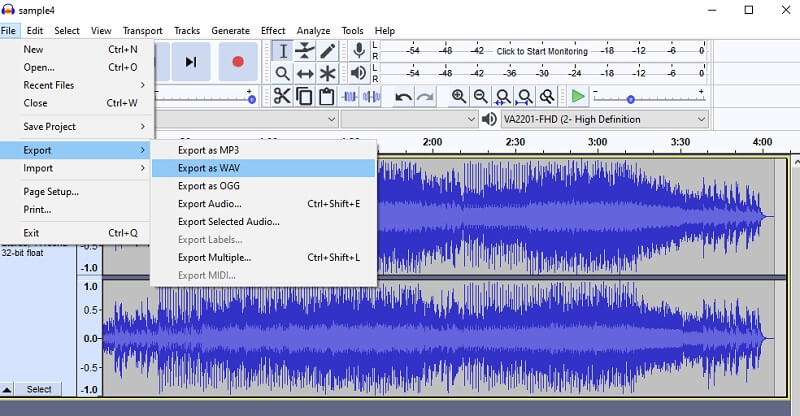
3. Freemake Video Converter
Ett annat verktyg som effektivt kan hjälpa till att konvertera M4R till WAV och fungerar perfekt på Windows 10 operativsystem. Genom detta program kan du förvänta dig en noll kvalitetsförlust även efter konvertering. För att inte tala om användare har rätt att ändra utdatainställningarna såsom kanal, bildhastighet och bithastighet enligt deras preferenser. Utöver det finns det förinställda kvalitetsalternativ att välja mellan. Det inkluderar optimal, hög, DVD-, CD- och mobilkvalitet. Du kan också använda den som en enda fil eller bulk M4R till WAV-omvandlare. Följande är steg-för-steg-proceduren för att få detta gjort.
Steg 1. Har programvaran installerad på din dator. Kör appen efter den lyckade installationen.
Steg 2. För att lägga till M4R-fil(er) klicka på Audio knappen längst upp till vänster i gränssnittet och ladda upp din valda M4R-fil.
Steg 3. När M4R-filen har lagts till i programmet, välj Till WAV alternativ från menyraden längst ner. Du har också möjlighet att konfigurera utdataparametrarna innan konverteringsprocessen.
Steg 4. Klicka slutligen på knappen Konvertera när allt är inställt.
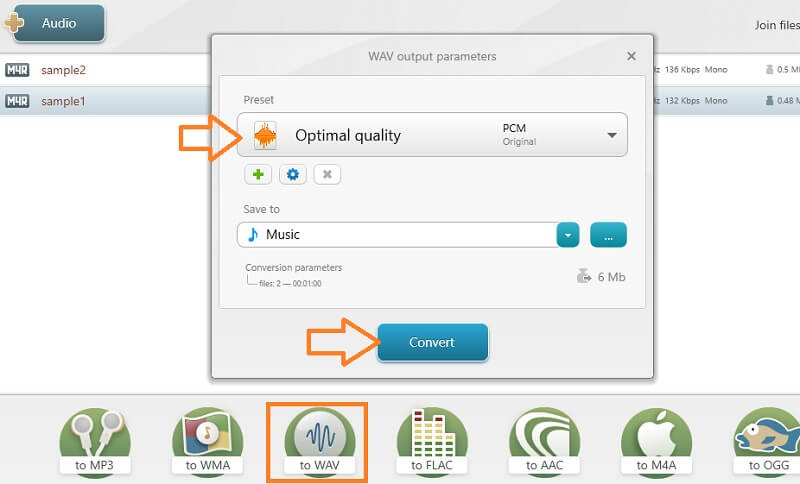
Del 2. Hur man konverterar M4R till WAV Online
1. Konvertering
Detta är ett av de bästa verktygen som du kan använda för att konvertera M4R till WAV online. Det erbjuder stor bekvämlighet vars filer lagras i molnet eftersom det låter dig importera från Dropbox och Google Drive. För att bevisa dess mångsidighet kan du också ladda upp filer lokalt eller med hjälp av filens URL med hjälp av detta program. En annan värd att nämna funktion i appen är dess förmåga att konvertera en eller flera filer samtidigt med stöd till nästan alla större format. För en förenklad guide i hur du använder den här appen kan du ta en titt på stegen nedan.
Steg 1. Öppna din favoritwebbläsare och gå till huvudsidan för Convertio.
Steg 2. Därifrån klickar du på Välj Filer knappen för att importera önskad M4R-fil att konvertera.
Steg 3. Vik nu upp formatalternativet och välj WAV som utdataformat. Slå Konvertera knappen för att slutligen initiera konverteringsprocessen.
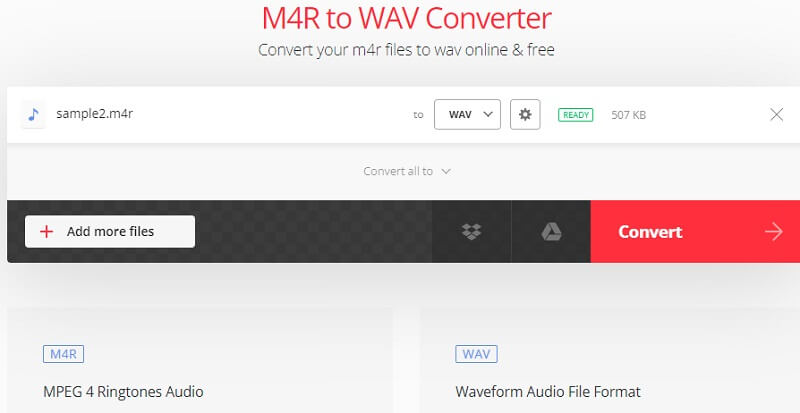
2. Zamzar
Zamzar är också ett effektivt verktyg som hjälper dig att konvertera M4R till WAV med stöd för batch- och enkelkonvertering. Webbapplikationen är enkel att använda och snabb. Dessutom kommer du att kunna få den konverterade ljudfilen i en handvändning. Bortsett från att vara en mediekonverterare, fungerar detta också bra som en bild-, dokument-, video- och arkivkonverterare, vilket gör den till en av de bästa bulk M4R till WAV-omvandlarna. För att omvandla dina M4R-filer till WAV, se instruktionerna nedan.
Steg 1. Gå till Zamzars officiella webbplats med hjälp av en webbläsare på din dator.
Steg 2. Klicka på Lägga till filer.. knappen för att lägga till en M4R-fil. Det kommer automatiskt att känna igen filformatet. Därför bör du se ljudformat från Konvertera till alternativ.
Steg 3. Öppna Konvertera till och välj WAV.
Steg 4. För att initiera konverteringsuppgiften, klicka på Konvertera nu knapp.
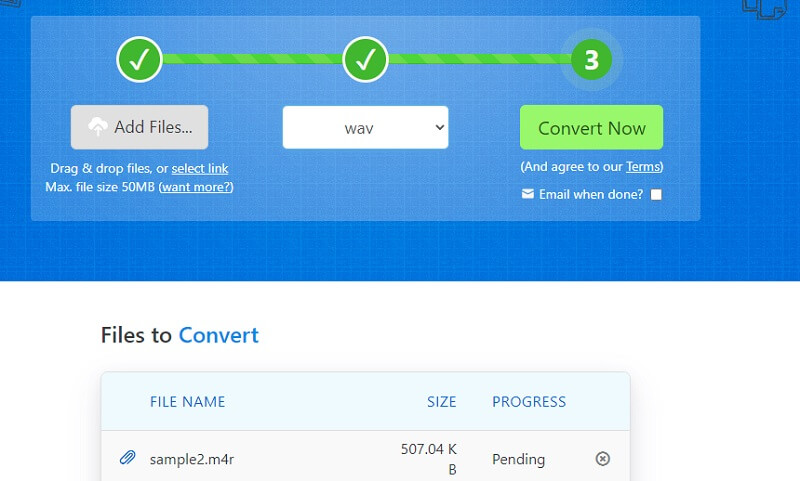
Del 3. Vanliga frågor om M4R till WAV
Hur gör man en anpassad M4R-fil?
Om du vill skapa en anpassad M4R-ringsignal för din iPhone kan du använda ljudredigerare som stöder denna funktion. En av de bästa ljudredigerarna eller skärarna online för att hjälpa dig att få det här jobbet gjort är Audio Trimmer. Det faktum att det är mobilvänligt kommer du att kunna anpassa ringsignaler även från bekvämligheten av din smartphone.
Hur kan jag konvertera M4R offline?
Du kan använda en kodningsprogramvara där du inte behöver en internetanslutning för att slutföra uppgiften. Vidmore är ett av de bästa alternativen att använda.
Problem att observera vid konvertering av M4R-filer?
Det finns tillfällen då M4R-filer har okonverterbar data, särskilt om du konverterar med din mobila enhet. Dessutom observerade vi att stationära program konverterar snabbare än online- och mobilprogram.
Slutsats
Det råder ingen tvekan om att det finns ett gäng ljudomvandlare som du kan använda antingen online eller offline. Nu kommer du att kunna konvertera M4R till WAV bekvämt och anpassa din ringsignal som du vill. Onlinelösningar är verkligen praktiska för dem som inte vill ladda ner en app. Men om du letar efter internetoberoende appar bör du gå med stationära appar.


